Kako postaviti upit u bazu podataka MS Access 2019

Naučite kako postaviti upite u Access bazi podataka uz jednostavne korake i savjete za učinkovito filtriranje i sortiranje podataka.
Većinu vremena moći ćete filtrirati zapise Excel tablice na načine koji vam trebaju pomoću naredbe Filter ili tog neimenovanog izbornika tablice s opcijama filtriranja. Međutim, u nekim slučajevima možda ćete htjeti imati veću kontrolu nad načinom rada filtriranja. Kada je to slučaj, možete koristiti napredne filtre programa Excel.
Prije nego što počnete koristiti napredne filtre programa Excel, morate znati kako konstruirati logičke izraze Boolea.
Na primjer, ako želite filtrirati tablicu popisa namirnica tako da prikazuje samo one artikle koji koštaju više od 1 USD ili one artikle s proširenom cijenom većom od 5 USD, morate znati kako napisati Booleovu logiku, ili algebarsku, izraz koji opisuje stanje u kojem cijena prelazi 1 USD ili proširena cijena premašuje ili jednaka 5 USD.
Raspon A13:B14 opisuje dva kriterija: jedan u kojem cijena prelazi 1 USD, a drugi u kojem je proširena cijena jednaka ili prelazi 5 USD. Način na koji ovo funkcionira, kao što možete pretpostaviti, je da trebate koristiti prvi red raspona za imenovanje polja koja koristite u svom izrazu.
Nakon što to učinite, koristite retke ispod naziva polja da navedete koju logičku usporedbu treba napraviti pomoću polja.
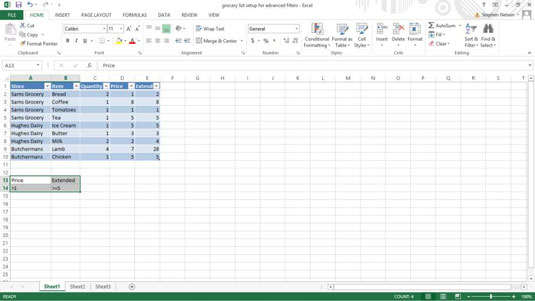
Da biste konstruirali Booleov izraz, koristite operator usporedbe, a zatim vrijednost koja se koristi u usporedbi.
| Operater | Što to radi |
|---|---|
| = | Jednako |
| Je manje od | |
| <> | Je manje ili jednako |
| > | Je veći od |
| >= | Je veći ili jednak |
| <> | Nije jednako |
Booleov izraz u ćeliji A14 provjerava je li vrijednost veća od 1, a Booleov izraz u ćeliji B14 provjerava je li vrijednost veća ili jednaka 5. Svaki zapis koji zadovoljava oba ova testa uključuje se operaciju filtriranja.
Evo važne točke: bilo koji zapis u tablici koji zadovoljava kriterije u bilo kojem od retaka kriterija uključuje se u filtriranu tablicu. Prema tome, ako želite uključiti zapise za stavke koje ni trošak više od $ 1 po komadu ili da iznosila najmanje $ 5 kupovinu trošak (nakon množenjem puta količina jedinična cijena), koristite dva reda - po jedan za svaki kriterij.

Nakon što postavite tablicu za napredni filtar i raspon kriterija, spremni ste za pokretanje operacije naprednog filtra. Da biste to učinili, poduzmite ove korake:
Odaberite tablicu.
Da biste odabrali tablicu, povucite mišem iz gornjeg lijevog kuta popisa u donji desni kut. Također možete odabrati Excel tablicu tako da odaberete ćeliju u gornjem lijevom kutu, držite pritisnutu tipku Shift, pritisnete tipku End, pritisnete desnu strelicu, pritisnete tipku End i pritisnete strelicu prema dolje. Ova tehnika odabire raspon Excel tablice pomoću tipki sa strelicama.
Odaberite Napredni filtar kartice Podaci.
Excel prikazuje dijaloški okvir Napredni filtar.
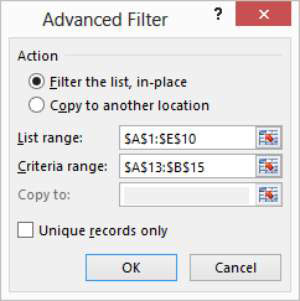
Recite Excelu gdje treba postaviti filtriranu tablicu.
Upotrijebite radio gumb Radnja da odredite želite li da se tablica filtrira na mjestu ili da se kopira na neko novo mjesto. Možete filtrirati tablicu na mjestu (što znači da Excel samo skriva zapise u tablici koji ne zadovoljavaju kriterije filtriranja) ili možete kopirati zapise koji zadovoljavaju kriterije filtriranja na novo mjesto.
Provjerite raspon popisa.
Raspon radnog lista prikazan u tekstualnom okviru Raspon popisa — $A$1:$E$10 — trebao bi ispravno identificirati popis. Međutim, ako vaš tekstni okvir ne prikazuje ispravan raspon radnog lista, unesite ga.
Navedite raspon kriterija.
Unesite unos u tekstni okvir Raspon kriterija kako biste identificirali raspon radnog lista koji sadrži napredne kriterije filtra. Raspon kriterija je $A$13:$B$15.
(Izborno) Ako kopirate rezultate filtriranja, navedite odredište.
Ako kažete Excelu da kopira rezultate filtra na neko novo mjesto, upotrijebite tekstni okvir Kopiraj u da biste identificirali ovu lokaciju.
Kliknite OK.
Excel filtrira vaš popis. Imajte na umu da tablica sada prikazuje samo one stavke koje koštaju više od 1 USD i na kojima je prošireni ukupni iznos jednak ili veći od 5 USD.
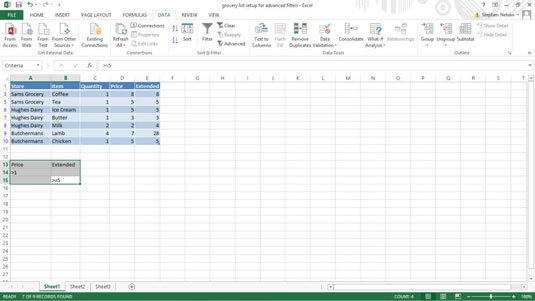
I to je to. Nije tako loše, ha? Napredno filtriranje prilično je jednostavno. Sve što trebate učiniti je napisati neke logičke izraze Boolea, a zatim reći Excelu da filtrira vašu tablicu koristeći te izraze.
Naučite kako postaviti upite u Access bazi podataka uz jednostavne korake i savjete za učinkovito filtriranje i sortiranje podataka.
Tabulatori su oznake položaja u odlomku programa Word 2013 koje određuju kamo će se točka umetanja pomaknuti kada pritisnete tipku Tab. Otkrijte kako prilagoditi tabulatore i optimizirati svoj rad u Wordu.
Word 2010 nudi mnoge načine označavanja i poništavanja odabira teksta. Otkrijte kako koristiti tipkovnicu i miš za odabir blokova. Učinite svoj rad učinkovitijim!
Naučite kako pravilno postaviti uvlaku za odlomak u Wordu 2013 kako biste poboljšali izgled svog dokumenta.
Naučite kako jednostavno otvoriti i zatvoriti svoje Microsoft PowerPoint 2019 prezentacije s našim detaljnim vodičem. Pronađite korisne savjete i trikove!
Saznajte kako crtati jednostavne objekte u PowerPoint 2013 uz ove korisne upute. Uključuje crtanje linija, pravokutnika, krugova i više.
U ovom vodiču vam pokazujemo kako koristiti alat za filtriranje u programu Access 2016 kako biste lako prikazali zapise koji dijele zajedničke vrijednosti. Saznajte više o filtriranju podataka.
Saznajte kako koristiti Excelove funkcije zaokruživanja za prikaz čistih, okruglih brojeva, što može poboljšati čitljivost vaših izvješća.
Zaglavlje ili podnožje koje postavite isto je za svaku stranicu u vašem Word 2013 dokumentu. Otkrijte kako koristiti različita zaglavlja za parne i neparne stranice.
Poboljšajte čitljivost svojih Excel izvješća koristeći prilagođeno oblikovanje brojeva. U ovom članku naučite kako se to radi i koja su najbolja rješenja.








